Fail ini mempunyai atribut tidak boleh dibaca yang telah ditetapkan
Berbilang pengguna Windows telah melaporkan isu dengan Editor Video asli percuma, aplikasi penyuntingan video pada Windows 11. Menurut pengguna ini, semasa mengimport sekumpulan imej atau video, editor video mengeluarkan mesej ralat yang menjengkelkan ini "Pilih beberapa fail lain. Fail ini mempunyai sifat tidak boleh dibaca, jadi kami tidak boleh menambahnya : “ . Fail video rosak atau terdapat masalah dengan apl Foto. Jadi, jika anda menghadapi isu ini, cuba sahaja penyelesaian ini untuk menyelesaikan isu tersebut secara manual.
Penyelesaian——
1. Format seperti HEIF dan HEVC tidak boleh dibaca oleh Editor Video. Oleh itu, anda mungkin melihat mesej ralat jika anda cuba mengimport fail ini.
Betulkan 1 – Baiki/Tetapkan Semula Apl Foto
Anda boleh Membaiki/Tetap Semula Apl Editor Video.
[Jika anda menghadapi isu ini dalam apl Foto, anda perlu membetulkan/menetapkannya semula. ]
1 Jika anda mengklik kekunci Windows + X pada masa yang sama, menu konteks klik kanan akan muncul.
2. Kemudian, ketik "Apl & Ciri" untuk membukanya.
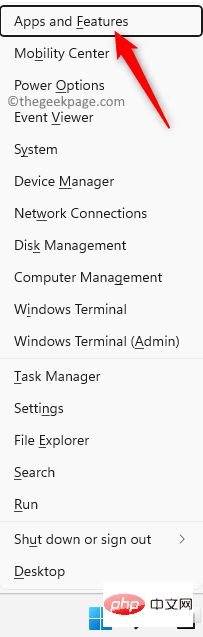
3. Selepas membuka halaman "Apl & Ciri", tatal ke bawah dan cari aplikasi "Microsoft Photos".
4. Kemudian, klik pada menu tiga titik dan klik pada "Pilihan Terperinci".
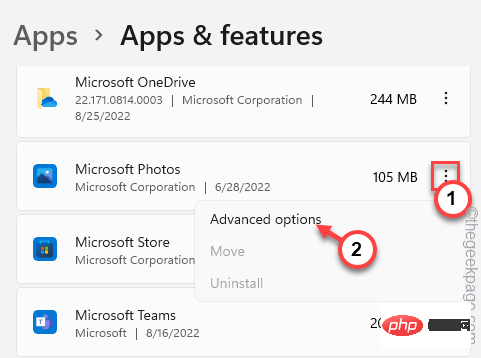
5. Sekarang, pergi ke halaman seterusnya dan klik pada "Baiki" untuk membaiki apl.
Windows akan membetulkan aplikasi dalam beberapa minit. Setelah diperbaiki, anda boleh meminimumkan halaman Tetapan dan cuba mengimport fail sekali lagi.
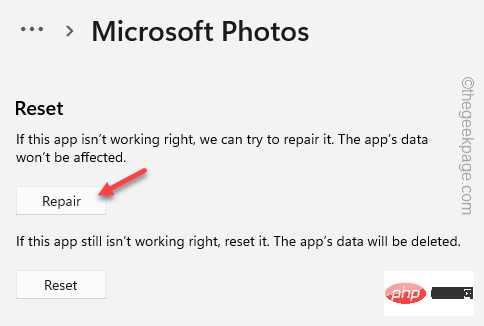
Semak sama ada ini berfungsi.
6 Jika anda masih tidak boleh mengimport item ini, sila kembali ke halaman Tetapan.
7. Kemudian, klik pada pilihan "Reset" untuk menetapkan semula apl.
8. Anda mesti mengesahkan ini. Klik "Tetapkan Semula" untuk menetapkannya semula.
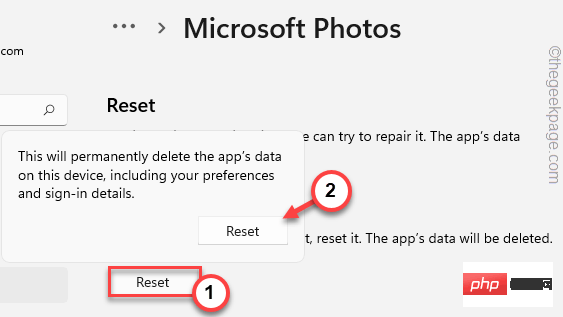
Selepas menetapkan semula apl, anda boleh mengimport fail ini semula.
Betulkan 2 – Tambah Folder Sumber Secara Manual
Anda boleh menambah folder sumber secara manual pada aplikasi.
1. Lancarkan aplikasi Editor Video.
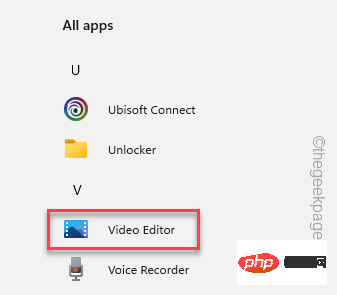
2. Selepas apl dibuka, ketik menu tiga titik dan kemudian ketik "Tetapan".
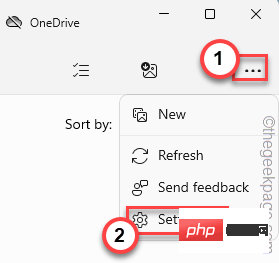
3 Dalam bahagian Sumber, klik Tambah Folder.
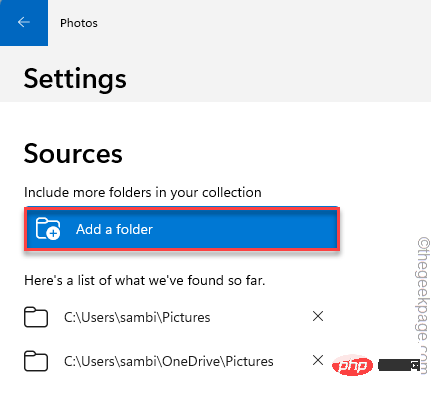
4 Sekarang, pilih folder yang mengandungi semua imej dan video ini.
5. Kemudian, klik "Tambah folder ini pada ".
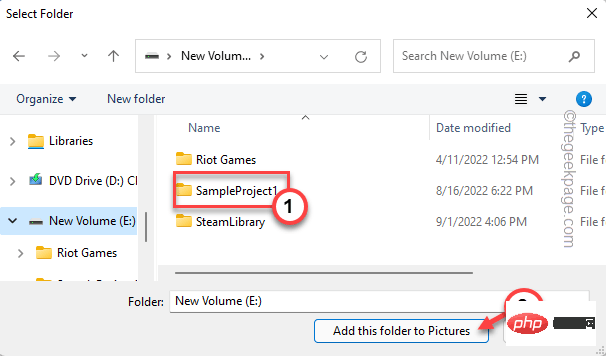
Foto kini akan diimport ke dalam semua fail ini dalam folder.
Ini sepatutnya berjaya.
Betulkan 3 – Semak fail
Fail yang anda cuba import mungkin rosak. Anda juga harus menyemak integriti fail fail yang diimport.
Terdapat tapak web dalam talian yang dipanggil Fix.video di mana anda boleh memuat naik terus fail video dan menyemak sama ada ia rosak.
1. Buka tapak web Fix.video.
2. Selepas membuka tapak web, klik pada tanda "+" untuk memilih video daripada komputer anda.
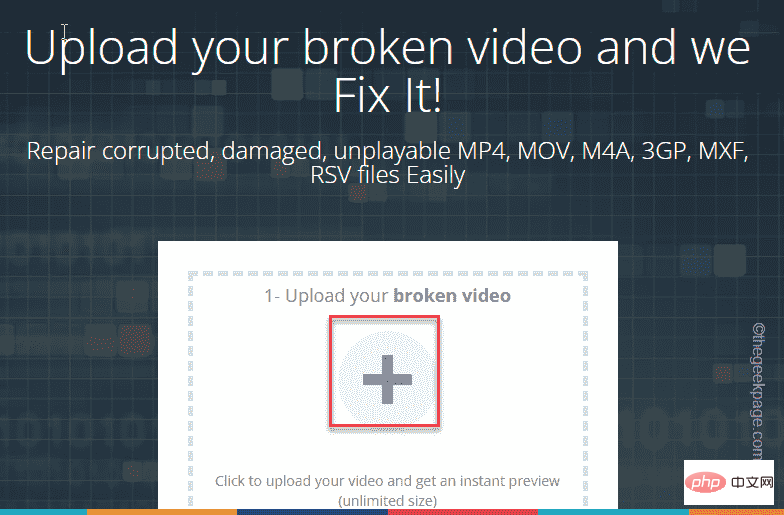
3. Sekarang, cuma navigasi ke lokasi fail video dan pilih fail video yang ingin anda semak. [Hanya satu fail boleh disemak dan dibaiki pada satu masa. ]
4. Kemudian, klik "Buka" untuk memuat naik fail.
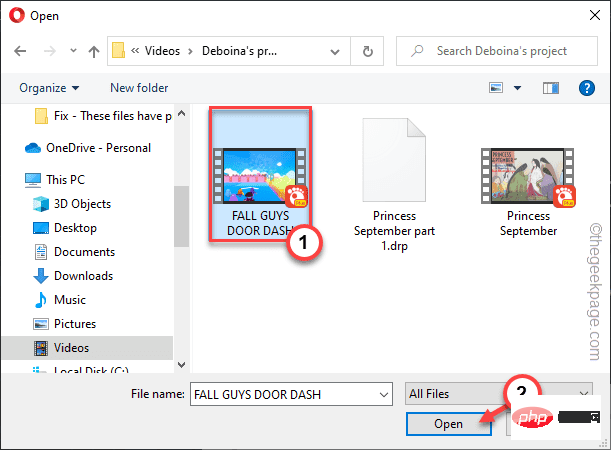
Tunggu sehingga fail dimuat naik sepenuhnya. Ini bergantung pada lebar jalur rangkaian dan saiz fail.
5 Selepas fail dimuat naik, video akan diimbas dan dibaiki secara automatik.
6 Selepas video dibetulkan, klik "Muat turun Video Penuh" untuk memuat turun video tetap.
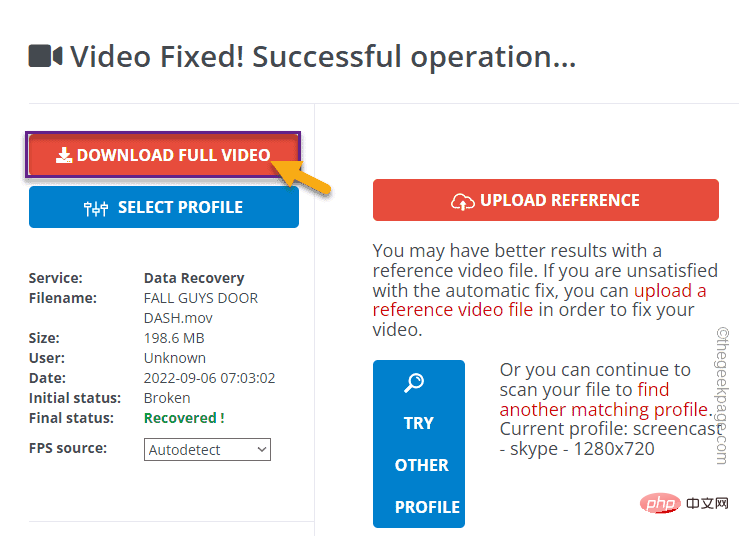
Selepas memuat turun fail video, anda boleh mengimport terus video ini ke dalam projek anda dalam editor video.
Betulkan 4 – Buang Projek Rosak
Jika anda sedang menjalankan projek lama, ada kemungkinan keseluruhan projek itu rosak.
Perhatian——
Memadamkan item yang rosak bermakna anda akan kehilangan akses kepada item tersebut. Ia akan dipadamkan dan anda tidak boleh memulihkannya.
1. Buka aplikasi Video Editor.
2. Selepas membuka apl, lihat projek semasa yang sedang anda kerjakan dalam "Projek Video Saya".
3 Sekarang, cuma pilih projek semasa dan klik pada ikon tong untuk memadamkannya.
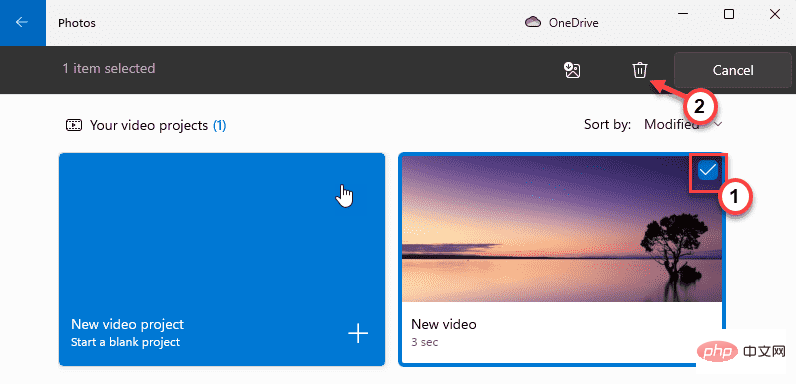
4 Seterusnya, klik pada "Padam" untuk memadam item sepenuhnya.
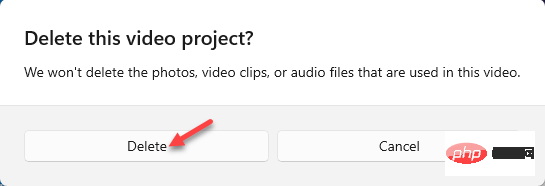
Dengan cara ini, anda boleh memadamkan projek video daripada komputer anda. Walau bagaimanapun, untuk melengkapkan proses pengalihan keluar, tutup Editor Video dan mulakan semula komputer anda.
Dengan cara ini, cache akan dipadamkan.
Anda boleh memulakan semula dan mencipta projek baharu.
Betulkan 5 – Daftar semula apl
Cuba daftar semula apl Photos.
1 Anda mesti menggunakan terminal PowerShell dengan keistimewaan pentadbiran.
2. Jadi, tekan kekunci Win pada papan kekunci anda dan taip " powershell ".
3. Kemudian, klik kanan pada "Windows PowerShelll" dan klik pada "Jalankan sebagai pentadbir".
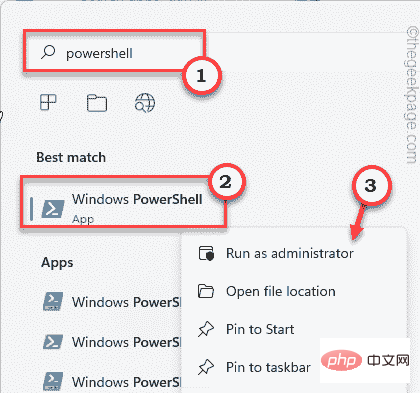
4. Apabila Windows PowerShell dibuka, salin dan tampal kod ini dan tekan kekunci Enter.
Dapatkan-AppxPackage -allusers Microsoft.Windows.Photos | >
Dengan cara ini, apl Photos akan didaftarkan semula pada sistem anda. Selepas itu, tutup terminal PowerShell. Kemudian,mulakan semula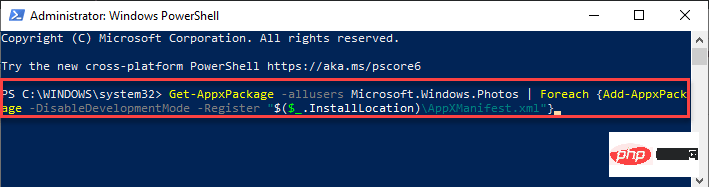 komputer anda.
komputer anda.
Setelah kembali pada komputer anda, lancarkan aplikasi editor video dan cuba mengimport foto dan video tersebut sekali lagi. Kali ini, anda tidak akan melihat mesej ralat "Fail ini mempunyai sifat tidak boleh dibaca".
Atas ialah kandungan terperinci Fail ini mempunyai atribut tidak boleh dibaca yang telah ditetapkan. Untuk maklumat lanjut, sila ikut artikel berkaitan lain di laman web China PHP!

Alat AI Hot

Undresser.AI Undress
Apl berkuasa AI untuk mencipta foto bogel yang realistik

AI Clothes Remover
Alat AI dalam talian untuk mengeluarkan pakaian daripada foto.

Undress AI Tool
Gambar buka pakaian secara percuma

Clothoff.io
Penyingkiran pakaian AI

AI Hentai Generator
Menjana ai hentai secara percuma.

Artikel Panas

Alat panas

Notepad++7.3.1
Editor kod yang mudah digunakan dan percuma

SublimeText3 versi Cina
Versi Cina, sangat mudah digunakan

Hantar Studio 13.0.1
Persekitaran pembangunan bersepadu PHP yang berkuasa

Dreamweaver CS6
Alat pembangunan web visual

SublimeText3 versi Mac
Perisian penyuntingan kod peringkat Tuhan (SublimeText3)

Topik panas
 1377
1377
 52
52
 Pemacu tidak boleh memuatkan ene.sys pada peranti ini dalam Windows 11
May 05, 2023 am 09:13 AM
Pemacu tidak boleh memuatkan ene.sys pada peranti ini dalam Windows 11
May 05, 2023 am 09:13 AM
Ramai pengguna Windows 11 telah menemui mesej ralat "Pemandu tidak dapat dimuatkan pada peranti ini (ene.sys)" yang menghalang pemandu daripada memuatkan pada sistem dan ditandakan sebagai terdedah. Walau bagaimanapun, isu ini dilaporkan terutamanya oleh pengguna yang telah meningkatkan PC mereka kepada Windows 11. Ralat ini berkait rapat dengan pemacu dan fail yang rosak akibat isu kemas kini sistem pengendalian sistem. Jika anda menghadapi ralat "ene.sys" ini setiap kali anda menghidupkan komputer Windows 11 anda selepas kemas kini, teruskan membaca artikel ini. Di sini anda akan menemui beberapa kaedah penyelesaian masalah yang boleh anda gunakan jika anda melihat ralat ini pada PC anda. Betulkan 1 – Pasang Kemas Kini Pilihan Langkah 1. Gunakan kumpulan Windows+R
 Betulkan: Ralat ERR_ADDRESS_UNREACHABLE dalam Google Chrome
May 15, 2023 pm 06:22 PM
Betulkan: Ralat ERR_ADDRESS_UNREACHABLE dalam Google Chrome
May 15, 2023 pm 06:22 PM
Beberapa pengguna Windows telah mengadu bahawa apabila mereka cuba mengakses beberapa tapak web pada penyemak imbas Google Chrome pada sistem mereka, mereka tidak dapat mengakses halaman web tersebut. Ia juga memaparkan mesej pada penyemak imbas yang mengatakan "Tapak tidak boleh dicapai" dengan kod ralat ERR_ADDRESS_UNREACHABLE. Mungkin terdapat banyak sebab yang berpotensi di sebalik isu ini, ia mungkin disebabkan oleh isu pelayan tapak web, tetapan pelayan proksi, sambungan internet yang tidak stabil, dsb. Jika anda menghadapi masalah yang sama, jangan panik. Selepas menganalisis masalah dengan mendalam dalam artikel ini, kami mendapat banyak penyelesaian. Sebelum meneruskan, cuba penyelesaian berikut: Cuba semak sama ada pengguna cuba mengakses tapak daripada peranti lain dan tiada masalah, kemudian ini
 Bagaimana untuk menambah hiperpautan pada teks atau imej dalam Gmail
May 06, 2023 pm 06:07 PM
Bagaimana untuk menambah hiperpautan pada teks atau imej dalam Gmail
May 06, 2023 pm 06:07 PM
Tidak kira berapa banyak apl pemesejan segera telah datang dan pergi, e-mel sentiasa mempunyai rasa yang berbeza sama sekali. Mel benar-benar sinonim dengan Gmail. Belum lagi meja depan profesional, Gmail tidak dapat dielakkan, hanya tidak dapat dielakkan! Memandangkan Gmail digunakan begitu kerap, tidak kira apa pun, anda perlu tahu cara menjadikan pengalaman Gmail anda paling lancar dan paling cekap. Anda berkemungkinan besar perlu menambah banyak pautan web dalam badan e-mel anda, dan ia pasti akan kelihatan sukar digunakan jika anda mempunyai begitu banyak pautan. Tetapi pautan pastinya perlu, walaupun pautan panjang pasti akan menjadikan e-mel anda kelihatan hodoh. Jadi adakah jalan keluar? Bagaimana pula dengan hiperpautan? Bagaimanakah anda menyembunyikan pautan dalam teks atau imej? Bunyi sejuk? Oh ya, Gmail ialah
 Apakah maksud Discord Do Not Disturb dan cara menggunakannya?
Jun 03, 2023 pm 01:02 PM
Apakah maksud Discord Do Not Disturb dan cara menggunakannya?
Jun 03, 2023 pm 01:02 PM
Jika anda mendayakan Discord Do Not Disturb, anda tidak akan melihat sebarang pemberitahuan pada apl anda. Ini termasuk pelayan, sembang kumpulan dan mesej langsung. Discord ialah aplikasi sembang yang membolehkan pengguna berkomunikasi melalui teks, gambar dan panggilan video dalam permainan. Ia direka bentuk untuk menjadi saluran komunikasi untuk pemain berbual dan menyelaras antara satu sama lain dalam masa nyata. Tetapan DND membolehkan anda melumpuhkan semua mesej masuk yang anda tidak mahu lihat. Ini berguna jika anda tidak mahu diganggu oleh sebarang mesej semasa anda bekerja. Selain itu, anda juga boleh mencuba bot Discord terbaik yang boleh membantu anda menguruskan persatuan anda semasa anda tiada. Jika anda tertanya-tanya apakah maksud Discord Do Not Disturb dan cara menggunakannya, tutorial ini akan membantu. D
 Ralat pemasangan pemacu CFosSpeed dalam Windows 11: 3 pembetulan
May 06, 2023 pm 01:40 PM
Ralat pemasangan pemacu CFosSpeed dalam Windows 11: 3 pembetulan
May 06, 2023 pm 01:40 PM
Memandangkan Windows 11 dikeluarkan kepada umum, kebanyakan pengguna teruja untuk menaik taraf kepada versi terkini. Tetapi sesetengah orang menghadapi masalah yang sangat unik - ralat pemacu Windows 11 cFosSpeed . Apabila pengguna cuba menaik taraf kepada Windows 11 melalui Persediaan, mereka menerima mesej ralat yang mengatakan PC anda mempunyai perkhidmatan yang belum sedia untuk versi Windows 11 ini. Versi baharu tersedia. Apabila orang lain cuba memasang pemacu dan menerima mesej gagal pemasangan pemacu cfosspeed. Bagi kebanyakan orang, pemacu cFosSpeed itu sendiri adalah perkara baharu dan mereka tidak pernah mendengarnya sebelum ini. Oleh itu, sebelum kita meneruskan
 Kod ralat 22: Cara membetulkan pemacu peranti grafik Cuba kemas kini pemacu grafik atau kosongkan CMOS
May 19, 2023 pm 01:43 PM
Kod ralat 22: Cara membetulkan pemacu peranti grafik Cuba kemas kini pemacu grafik atau kosongkan CMOS
May 19, 2023 pm 01:43 PM
Apakah maksud kod ralat peranti grafik 22 dan apakah yang menyebabkannya? Apabila anda menemui kod ralat 22, anda akan sentiasa melihat mesej ralat Peranti ini dilumpuhkan. (Kod 22). Anda boleh melihat butiran lanjut tentang kod ralat pemacu peranti grafik ini 22 dengan pergi ke kawasan Status Peranti dalam sifat peranti. Kami juga membincangkan Kod Ralat 11 dalam Windows 43. Anda juga boleh menyemak panduan kami tentang cara membetulkan Kod Ralat Peranti Grafik 31 pada PC anda. Peranti sebenarnya dilumpuhkan: Peranti yang dimaksudkan mungkin memberikan anda kod ralat 22 ini dan sebenarnya dilumpuhkan. Terdapat isu pemandu: Fail pemacu yang tidak serasi atau rosak juga boleh menyebabkan berbilang isu dengan program peranti. Pemandu bukan yang paling
 Bagaimana untuk membetulkan Windows 11 tidak mengesan isu pengawal PS4 anda
May 09, 2023 pm 04:19 PM
Bagaimana untuk membetulkan Windows 11 tidak mengesan isu pengawal PS4 anda
May 09, 2023 pm 04:19 PM
Terdapat banyak cara berbeza anda boleh bermain permainan video pada komputer Windows 11 anda. Tetikus dan papan kekunci klasik, pengawal Xbox atau pengawal PlayStation 4 semuanya dijalankan pada sistem pengendalian terkini Microsoft. Tetapi terdapat laporan bahawa pengawal PS4 mungkin tidak dikenali pada PC Windows 11 anda. Ini mungkin disebabkan oleh pemacu Bluetooth yang sudah lapuk tidak berfungsi dengan betul atau DS4Windows tidak berfungsi dengan betul. Apakah pembetulan untuk pengawal PS4 tidak dikenali? PS4 anda boleh menyambung ke PC anda melalui Bluetooth, tetapi banyak permainan tidak menyokong pengawal dan memilih peranti Xbox. Ini adalah cara anda memuat turun dan memasang DS4Windo
 7 Cara Membaiki Objek Tidak Dapat Menghitung dalam Bekas
May 12, 2023 pm 01:43 PM
7 Cara Membaiki Objek Tidak Dapat Menghitung dalam Bekas
May 12, 2023 pm 01:43 PM
Semasa cuba menukar kebenaran fail atau folder, anda mungkin sering menghadapi ralat - Tidak dapat menghitung objek dalam bekas Akses dinafikan. Walaupun sebagai pentadbir anda boleh menukar hak akses, kadangkala pentadbir mungkin menghadapi mesej ralat yang sama. Ini adalah kesilapan biasa yang biasanya dilakukan oleh pengguna di forum yang berbeza. Dalam kes ini, walaupun pentadbir tidak boleh menukar kebenaran pengguna tertentu atau kumpulan pengguna lain apabila akses dinafikan pada Windows 10/11. Selain itu, ramai pengguna juga menghadapi isu tidak dapat menghitung objek semasa perkongsian fail Azure, yang nampaknya boleh diselesaikan dengan memberikan peranan RBAC yang sesuai (peranan peserta yang dinaikkan untuk saham SMB yang menyimpan data fail). Dalam artikel ini kami



